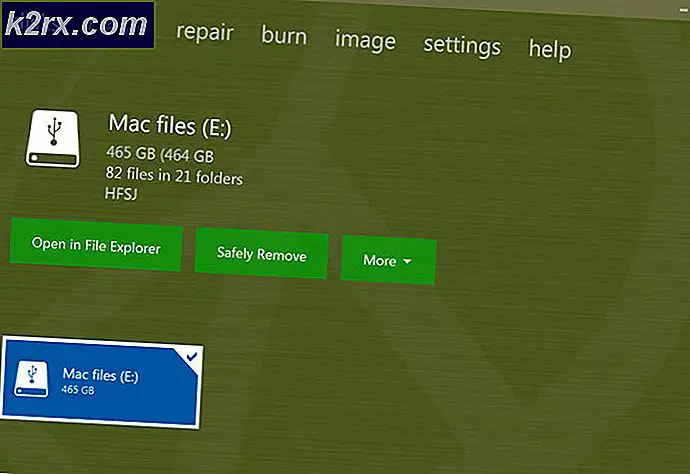Microsoft Word'de Metni Bir Resmin Etrafına Nasıl Kaydırılır?
Microsoft Word, belgeler, özgeçmişler, mektuplar ve raporlar oluşturmanıza olanak tanıyan bir kelime işlemcidir. Çoğu zaman, kullanıcılar belgelerinde yalnızca metin olmasını isteyeceklerdir. Ancak bazen resimler, semboller ve sanat eserleri eklemeleri gerekecektir. Bir belgeye resim eklemek, önemli bilgileri göstermenin harika bir yolu olabilir. İnsanlar ayrıca resimleri kelimelerden daha kolay işlerler. Microsoft Word'de, kullanıcılar görüntüleri rastgele ekleyebilir veya görüntülerin etrafına metin kaydırabilir. Bu makalede, size bir resmin etrafındaki metni nasıl kaydırabileceğinizle ilgili yöntemler göstereceğiz.
Microsoft Word'de Metni Bir Görüntünün Çevresine Sarma
Görüntünün düzenine erişmenin birkaç yolu vardır. Düzen seçeneğinde bir görüntünün etrafına metin sarmak için farklı seçenekler olacaktır. Bu yöntemde, yalnızca bunun nasıl çalıştığı hakkında fikir vermek için adımlar sağladık, daha fazla kullanıcı işleri ihtiyaçlarına göre değiştirebilir. Aşağıda, kullanıcının resmin düzenine erişebileceği her adımı ekledik:
- Kısayoluna çift tıklayın Microsoft Word masaüstünde açık o. Ayrıca arayabilirsin Microsoft Word Windows Arama özelliği aracılığıyla.
- Zaten aç mevcut belge ya da sadece oluşturmak yeni bir. Görseli yerleştirmek istediğiniz yeri seçin, Ekle sekmesine tıklayın ve Resim simgesi. Seçebilirsiniz Bu cihaz veya Online Resimler seçeneği.
- Seçin görüntü üzerine tıkladığınızda, görüntünün etrafında ekstra seçenekler elde edersiniz. Bir düzen simgesi etrafında görünecek, üzerine tıklayın ve "Metin kaydırmalı“.
- Ayrıca resme sağ tıklayıp, Metni Kaydır seçeneğini seçin ve ardından listedeki seçeneklerden herhangi birini seçin. Ayrıca seçebilirsiniz Daha Fazla Düzen Seçenekleri, ayrıntılı olarak daha fazla seçenek içeren başka bir pencere açacaktır.
- Başka bir yol da görüntüyü seçip ardından Yerleşim sekmesine tıklayın ve Metni Kaydır simgesi aşağıda gösterildiği gibi.
- Bazı Metin Sarma Düzeni seçenekleri, kullanıcıların ek seçenekleri kullanmasına izin verecektir. İçinde Daha Fazla Düzen Seçenekleriilk sekme şunun içindir: Durum, görüntünün konumunu yatay ve dikey olarak ayarlamak için kullanılabilir.
- Metin kaydırma sekmesi aynı zamanda metnin mesafesi görüntü ile. Metnin mesafesi dört yönün hepsinde ayarlanabilir.
- Ayrıca, grup görüntüleri ve daha fazlası için metin kaydırmayı da kullanabilirsiniz. Sonunda, hepsi Microsoft Word'deki Metin Kaydırma özelliği ile ne elde etmeye çalıştığınıza bağlıdır.